Mein Microsoft- oder Hotmail-Konto wurde gehackt? So überprüfen Sie die letzten Aktivitäten in meinem Konto
Wussten(Did) Sie, dass Sie überprüfen können, ob Ihr Microsoft -Konto von jemand anderem gehackt wurde? Wenn Sie vermuten, dass eine andere Person Ihr Skype, Ihren Outlook -E-Mail-Dienst, Ihre Xbox-ID oder Ihr Microsoft - Konto verwendet, können Sie die richtige Antwort in wenigen Minuten finden. Hier ist, was Sie tun können, um herauszufinden, ob Sie gehackt wurden oder nicht, und wie Sie verhindern können, dass Sie in Zukunft gehackt werden:
Was ist ein Microsoft- , Hotmail- , Skype- oder Xbox- Konto?
Microsoft verfügt über viele Produkte und Dienste, die Benutzer über alle Arten von Konten verwenden: E-Mail-Dienste wie Hotmail oder Outlook , Skype-IDs , Xbox-IDs oder Microsoft -Konten, mit denen Sie sich bei (Microsoft)Windows 10 anmelden . Auch wenn Sie all diese Konten als unterschiedlich betrachten, sind sie alle dasselbe: ein Microsoft- Konto. Ihre Hotmail -Adresse ist ein Microsoft - Konto; Ihr Skype- Konto ist ein Microsoft- Konto, Ihre Xbox-ID ist ein Microsoft- Konto und so weiter. Um mehr zu erfahren, lesen Sie diesen Artikel:Einfache Fragen: Was ist ein Microsoft-Konto (Outlook, Xbox, Skype)? (Simple questions: What is a Microsoft account (Outlook, Xbox, Skype)?).
So überprüfen Sie die letzten Aktivitäten auf Ihrem Microsoft/Hotmail Konto
Öffnen Sie einen Webbrowser und gehen Sie zu https://account.microsoft.com . Melden Sie sich dort mit der E-Mail-Adresse und dem Kennwort Ihres Microsoft -Kontos an. (Microsoft)Wenn Sie die zweistufige Verifizierung(two-step verification) für Ihr Konto aktiviert haben, müssen Sie möglicherweise einen Sicherheitscode eingeben, den Sie über eine App auf Ihrem Smartphone, eine SMS oder eine E-Mail an eine andere Adresse erhalten können.
Nachdem Sie sich angemeldet haben, sehen Sie ein Dashboard Ihres Microsoft- Kontos. Klicken oder tippen Sie in der Symbolleiste oben auf Sicherheit(Security) .
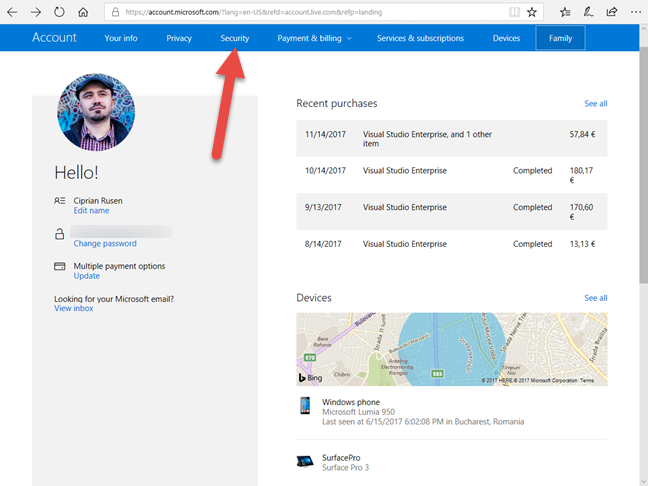
Jetzt sehen Sie mehrere sicherheitsbezogene Optionen. Auf der rechten Seite befindet sich ein Quadrat namens "Letzte Aktivität überprüfen". ("Review recent activity.")Klicken oder tippen Sie auf die Schaltfläche "Aktivität überprüfen ("Review activity)" .

Bei diesem Schritt werden Sie möglicherweise aufgefordert, Ihr Passwort noch einmal zu bestätigen, da Sie versuchen, auf vertrauliche Informationen zuzugreifen. Wenn ja, geben Sie Ihr Passwort ein und klicken Sie auf „Anmelden“.("Sign in.")

Jetzt wird Ihnen ein Protokoll aller Ihrer letzten Anmeldeaktivitäten angezeigt, beginnend mit der aktuellen Sitzung.

Scrollen(Scroll) Sie in der Liste der Aktivitäten nach unten und erweitern Sie jede. Für jede Anmeldeaktivität sehen Sie das Datum und die Uhrzeit, ihren Status (erfolgreiche oder nicht erfolgreiche Anmeldung), das Gerät und die Plattform, von der aus der Versuch durchgeführt wurde, den verwendeten Browser, die IP-Adresse und den geografischen Standort von wo der Anmeldeversuch ausgegangen ist.
Ich habe zum Beispiel erfahren, dass jemand aus Bulgarien(Bulgaria) versucht hat, auf mein Microsoft- Konto zuzugreifen, ohne Erfolg.

Nachdem Sie alles im letzten Aktivitätsprotokoll überprüft haben, wissen Sie, ob jemand anderes Ihr Konto gehackt hat.
Was tun, wenn Ihr Microsoft -Konto gehackt wurde ?
Wenn eine Anmeldeaktivität fragwürdig ist, sollten Sie auf den Link „ Sichern(Secure) Sie Ihr Konto“ klicken oder tippen. Fahren Sie dann mit den Anweisungen von Microsoft fort , um Ihr Passwort zu ändern und Ihre Kontosicherheit zu überprüfen.
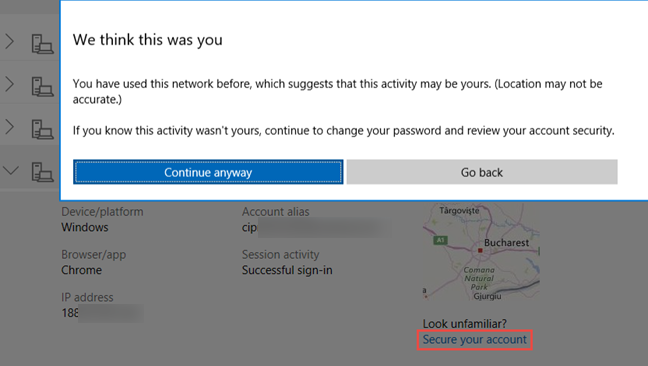
Wenn Ihr Microsoft -Konto gehackt wurde und die Person, die es gehackt hat, Ihr Passwort geändert hat, befinden Sie sich in einer schrecklichen Situation, und nur Microsoft kann Ihnen helfen. Gehen Sie zu dieser Seite und befolgen Sie die dort freigegebenen Anweisungen: Stellen Sie Ihr Microsoft-Konto(Recover your Microsoft account) wieder her .
Wie kann man verhindern, gehackt zu werden?
Wenn Sie nicht möchten, dass Ihr Konto gehackt wird, empfehlen wir Ihnen, das Passwort Ihres Microsoft -Kontos zu ändern und ein langes Passwort zu verwenden, das verschiedene Zeichen enthält und schwer zu erraten ist. Sie sollten auch die zweistufige Verifizierung aktivieren und Anmeldeanforderungen über Ihr Smartphone genehmigen. Auf diese Weise können Sie jedes Mal, wenn sich jemand anderes mit Ihrem gehackten Passwort authentifiziert, den Anmeldeversuch direkt von Ihrem Smartphone aus ablehnen. Wenn Sie wissen möchten, wie das geht, lesen Sie diese Anleitungen:
- Microsoft Authenticator auf Android: Melden Sie sich bei einem MS-Konto an(Microsoft Authenticator on Android: Sign into an MS account)
- So richten Sie die zweistufige Verifizierung für Ihr Microsoft-Konto mit Google Authenticator ein(How to set up two-step verification for your Microsoft account with Google Authenticator)
Wurde Ihr Microsoft-Konto gehackt?
Höchstwahrscheinlich haben Sie diesen gesamten Artikel gelesen, weil Sie vermuten, dass jemand anderes Ihr Microsoft - Konto gehackt hat, oder Sie wissen, dass jemand es getan hat. Bevor Sie dieses Tutorial schließen, teilen Sie uns mit, was Sie gelernt haben: Wurde Ihr Microsoft- Konto kompromittiert? Wo befindet sich die Person, die es getan hat? Haben(Did) Sie Ihr Konto wiederhergestellt und gesichert? Kommentieren(Comment) Sie unten und lassen Sie uns diskutieren.
Related posts
Wie setze ich das Kennwort für mein Microsoft-Konto zurück? -
Sollten Sie in Windows 10 ein lokales oder ein Microsoft-Konto verwenden?
Wie man die von Windows gespeicherten Passwörter ausliest und welche leicht zu knacken sind
6 Möglichkeiten, sich von Windows 11 abzumelden -
Microsoft Authenticator auf Android: Melden Sie sich bei einem MS-Konto an -
3 Möglichkeiten festzustellen, ob mein Windows 10-Konto ein Microsoft- oder ein lokales Konto ist
So ändern Sie das Microsoft-Passwort: 2 verschiedene Möglichkeiten -
So ändern Sie die Speicherorte von Benutzerordnern in Windows 10 (Dokumente, Downloads usw.) -
So wechseln Sie von einem Microsoft-Konto zu einem lokalen Windows 11-Konto
So verwalten Sie angemeldete Benutzerkonten mit dem Task-Manager in Windows 10
So trennen Sie Ihre Skype-ID von Ihrem Microsoft-Konto
6 Möglichkeiten, ein Konto in Windows 10 auf Administrator und zurück zu ändern -
So ändern oder entfernen Sie die SIM-PIN auf Ihrem iPhone oder iPad
Erstellen Sie wie ein IT-Experte neue Windows-Benutzerkonten und -Gruppen
6 Möglichkeiten zum Hinzufügen eines lokalen (Nicht-Microsoft-) Benutzers zu Windows 10
Im Credential Manager speichert Windows Kennwörter und Anmeldedaten. Hier ist, wie man es benutzt!
So entsperren Sie Ihren PC mit Ihrem Gesicht mit Windows Hello Face
Richten Sie die zweistufige Verifizierung für Ihr Microsoft-Konto mit Google Authenticator ein
So installieren und verwenden Sie Windows 11 mit einem lokalen Konto -
So fügen Sie Windows 10 ein Microsoft-Konto hinzu
